3 parasta WMA-metatietoeditoria Macille, Windowsille ja mobiililaitteille
Jos olet tallentanut äänitiedoston ja se on WMA-muodossa, voit muokata sitä helposti WMA-metadataeditorin avulla. Tässä viestissä olemme listanneet luotetuimman metatietoeditorin Mac- ja Windows-laitteille. Jos olet kuitenkin huolissasi siitä, ettei sinulla ole täydellistä tietokonelaitetta ja haluat todella muokata WMA-tiedostosi metatietoja, ole rauhassa, sillä voit silti muuttaa WMA-metatietoja Androidilla ja iOS-laite. Katso alla olevat tiedot, jotta voit helposti muuttaa tiedostosi tietoja.

- Osa 1. Paras WMA-metatietoeditori PC:llä/Macilla
- Osa 2. Osa 2. WMA-metadataeditori Androidissa/iPhonessa
- Osa 3. WMA-metatietoeditorin vertailukaavio
- Osa 4. WMA Metadata Editorin usein kysytyt kysymykset
Osa 1. Paras WMA-metatietoeditori PC:llä/Macilla
Jos luettelemme kaikki WMA-metadataeditorit, jotka ovat yhteensopivia Mac- ja Windows-laitteiden kanssa, voimme sanoa, että niitä on paljon. Kaikilla niistä ei kuitenkaan ole ammattimaista mutta helposti navigoitavaa käyttöliittymää. Siksi Vidmore Video Converter seisoo korkealla heidän joukossaan. Se on paras ääni- ja videoeditori, jota voit käyttää musiikkikokoelmaasi tai suosikkivideomateriaaliasi varten. Jos olet erityisen kiinnostunut muokkausominaisuuksista, voit ehdottomasti käyttää tätä ohjelmistoa, koska se tarjoaa joukon hyödyllisiä muokkausominaisuuksia. Sinun ei tarvitse olla täydellistä tietoa metatietoeditorista, ennen kuin voit käyttää sitä, toisin kuin muut työkalut.
Vielä hämmästyttävämpää on se, että se ei ole vain tyypillinen metatietojen editori, vaan voit myös muokata äänen laatua muutamalla ääniasetusten säädöllä. Tai voit leikata pois osat, jotka haluat poistaa ääniraidoistasi. Tämä WMA-metatietojen editori toimii edelleen parhaimmillaan, vaikka Internet-yhteyttä ei ole. Ja mitä tulee muunnosprosessiin, voit saada tiedoston helposti, koska se tarjoaa nopeamman muunnosprosessin sekä ääni- että videotiedostoille.
WMA-metadataeditorin plussat
- Muuntaa ääni- ja videotiedostoja nopeammin.
- Vaikka Internet-yhteys olisi huono, se toimii silti tehokkaasti.
- Siinä on helppokäyttöinen käyttöliittymä.
- Yli 200 video- ja äänitiedostomuotoa tuetaan.
- Yhteensopiva Windows- ja Mac-käyttöjärjestelmissä.
WMA-metatietoeditorin haitat
- Sillä ei vieläkään ole Android- tai iOS-versiota.
Saadaksesi paremman käsityksen äänitiedostojen muokkaamisesta WMA-metadataeditorin avulla, tässä on nopea katsaus vaiheittaiseen prosessiin alla olevasta tietoluettelosta.
Vaihe 1: Lataa WMA-metadataeditori
Ennen kuin aloitat, napsauta yhtä alla olevista latauspainikkeista saadaksesi WMA-metatietojen muokkausohjelman. Se on myös asennettava. Kun se on asennettu onnistuneesti, käynnistä se Windows- tai Mac-laitteellasi.
Vaihe 2: Lisää WMA-äänitiedostot
Voit nyt ladata WMA-äänitiedoston, joka sinulla on Kirjasto kun ohjelmisto on täysin toimintavalmis. Jos haluat lisätä sen Aikajana, napsauta vain Lisää tiedostoja -painiketta näytön vasemmassa yläkulmassa tai rastita Plus kuvake keskellä. Voit vapaasti lisätä niin monta tiedostoa kuin haluat.
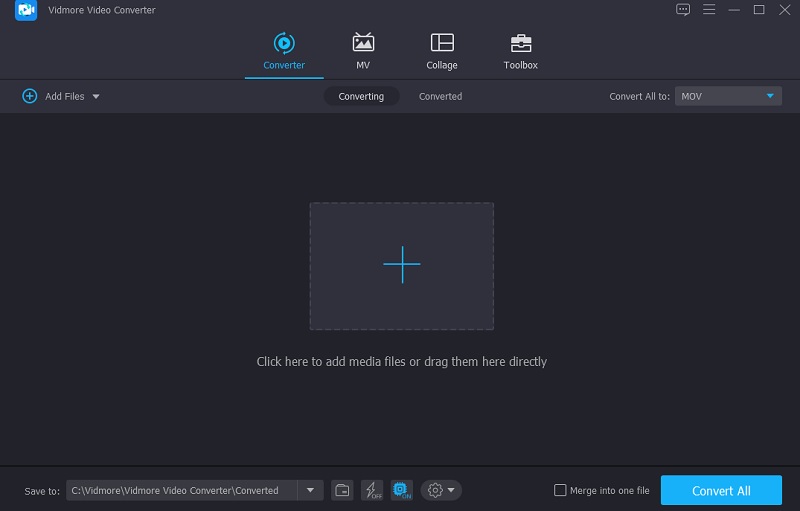
Vaihe 3: Siirry metatietojen muokkausosioon
Tämän jälkeen voit jatkaa metatietojen muokkausosioon, kun olet lisännyt WMA-tiedostot tiedostoon Aikajana. Napsauta i-kirjainsymbolia WMA-tiedoston pikkukuvan oikealla puolella avataksesi sen. Kun napsautat i-symbolia, kansio tulee näkyviin, ja sinun on täytettävä tarvittavat kentät, kuten Taiteilija, Otsikko, Albumi, vuositai yksinkertaisesti tiedot, jotka haluat ladata.
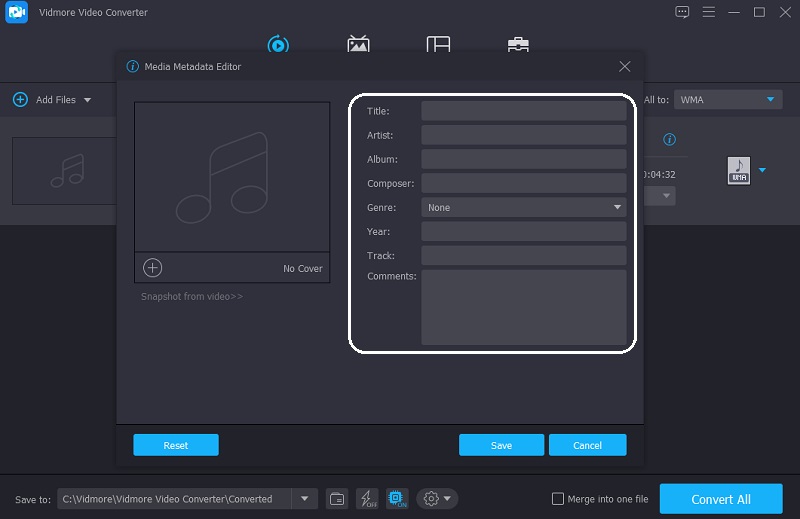
Toinen asia, jonka voit tehdä piristääksesi WMA-tiedostoja, on lisätä kansikuva. Voit lisätä kappaleisiin minkä tahansa valokuvan. Napsauta vain Plus -merkki kehyksen oikeassa alakulmassa ja tiedosto omassasi Kirjasto ilmestyy; valitse kuva, jota haluat käyttää kansikuvana. Kun olet valmis, napsauta Tallentaa -painiketta.
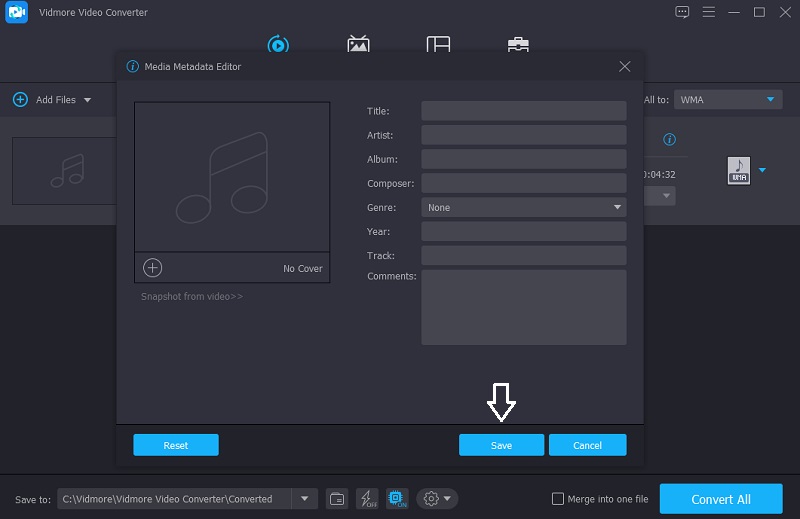
Vaihe 4: Muunna WMA-äänitiedostot
Kun olet muokannut WMA-tiedoston metatietoja ja lisännyt kansikuvan, voit siirtyä työkalun pääkäyttöliittymään. Napsauta vain Muunna kaikki -painiketta näytön oikeassa alakulmassa ja odota, että muunnos on valmis. Se siitä! Olet nyt päivittänyt tiedoston metatiedot.
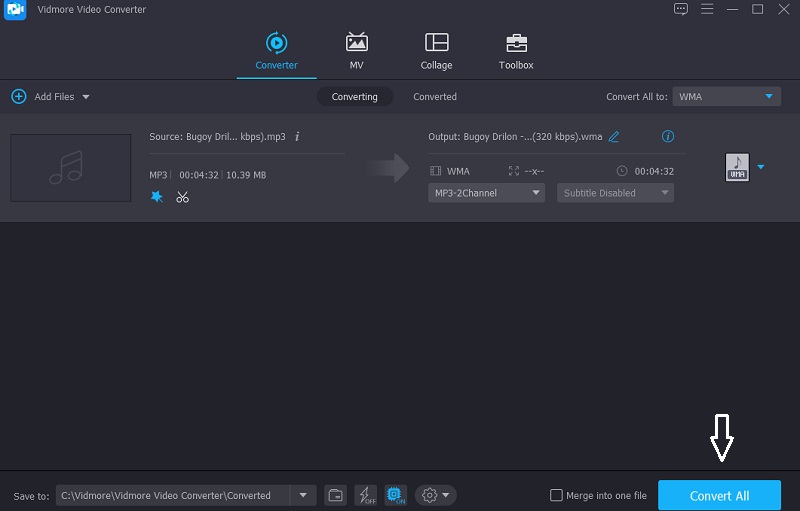
Osa 2. WMA-metadataeditori Androidissa/iPhonessa
Jos sinulla on vaikeuksia muokata MWA-tiedostosi metatietoja, koska sinulla ei ole laitteita, voit luottaa tähän viestiin, sillä jaamme tapoja muuttaa WMA-metatietoja Android- ja iOS-laitteissa.
1. Star Music Tag Editor
Voit luottaa Star Music Tag Editoriin, jos tarvitset WMA-metatietoeditorin, jonka voit asentaa Android-laitteeseesi. Työkalun käyttöliittymä on erittäin ystävällinen, ja se on ennustettavissa yksinkertaisten muokkausominaisuuksiensa ansiosta. Se tarjoaa SD-korttituen muokkausprosessin aikana. Sen lisäksi, toisin kuin muut Androidin metatietojen muokkaajat, mainoksia on hyvin vähän. Lopuksi tämä työkalu toimii moitteettomasti ja säästää tilaa muistikortillasi. Tämän seurauksena sinulla ei ole ongelmia tämän työkalun kanssa.
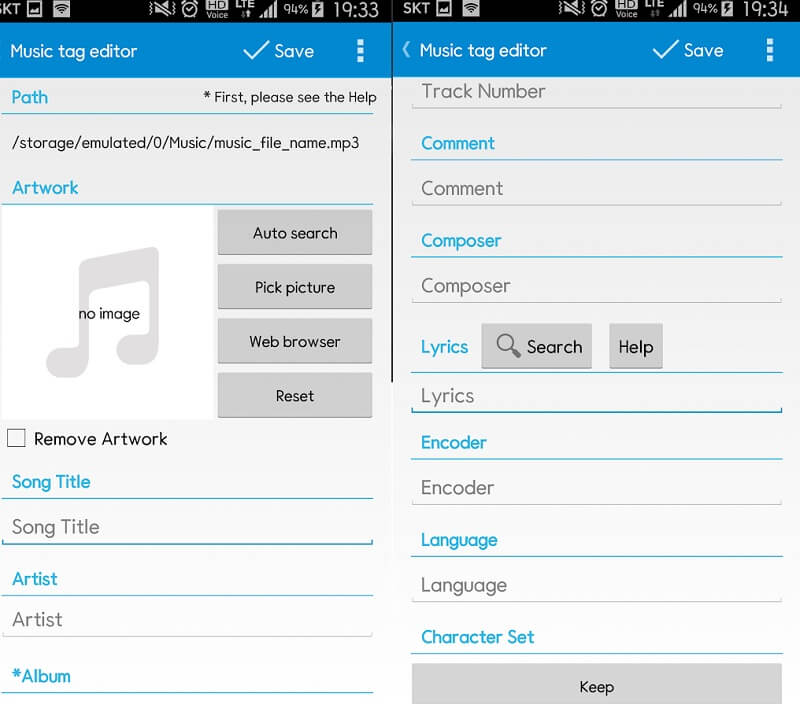
2. Evermusic: Offline Music
iOS-tyyppisen laitteen käyttäminen on hieman vaikeaa, koska sinun on löydettävä paras työkalu, joka on yhteensopiva laitteesi kanssa. Onneksi meillä on Evermusic: Offline Music. Tämä työkalu on musiikkisoitin ja latausohjelma iPhonelle ja iPadille. Sen lisäksi se on myös basson vahvistin, metatietojen editori ja soittolistan hallinta. Jos on tapauksia, joissa metatietosi ovat vioittuneet, voit viitata Evermusiciin, koska se pystyy muokkaamaan ja palauttamaan tiedostosi metatietotiedostoja täällä. Suosituimmat sen tukemat tiedostomuodot ovat MP3, AAC, M4A, WAV, AIFF, M4R ja niin edelleen.
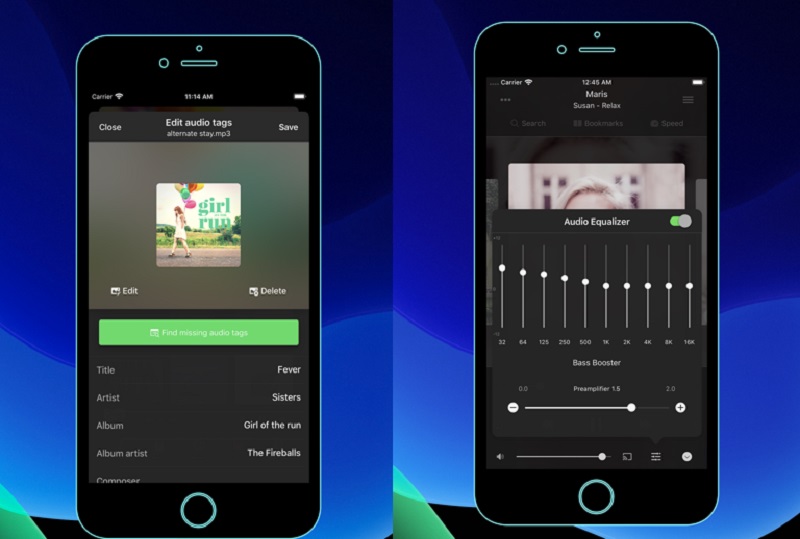
Osa 3. WMA-metatietoeditorin vertailukaavio
Tässä osassa annamme sinulle yksinkertaisen kuvan, jonka avulla tiedät Macin, Windowsin ja mobiililaitteiden WMA-metatietojen editorin yhtäläisyydet ja erot.
| AVAINOMINAISUUDET | Vidmore Video Converter | Star Music Tag Editor | EverMusic: Offline-musiikki |
| Tukee monia tiedostomuotoja | |||
| Käyttäjäystävällinen käyttöliittymä | |||
| Voi muokata äänen ja videon metatietoja |
Osa 4. WMA Metadata Editorin usein kysytyt kysymykset
Mitä WMA-tiedosto tarkoittaa?
Tiedosto, jonka laajennus.wma on Windows Media Audio (WMA) -tiedosto. Microsoft loi sen kilpailemaan MP3:n kanssa. Sitä käytetään enimmäkseen musiikin suoratoistoon verkossa.
Onko Star Music Tag Editor saatavilla vain Android-laitteille?
Itse asiassa se on yhteensopiva myös iPhone-laitteiden kanssa.
Tukeeko Evermusic FLAC-muotoa?
Evermusic perustettiin palvelemaan kaikkia tavallisia äänitiedostoja. Joten jos et tarvitse muita äänimuotoja ja sinulla on vain MP3-, ALAC- tai FLAC-tiedostoja, voit käyttää Evermusicia.
Johtopäätös
Jos sinulla ei ole täydellistä tietokonelaitetta ääniraidan metatietojen muokkaamiseen, voit luottaa Androidin ja iOS:n metatietojen muokkausohjelmaan. Kuitenkin, jos haluat ammattilaisen WMA-metatietojen editori, sinun on parempi valita ohjelmisto, joka on Vidmore Video Converter paremman kokemuksesi saavuttamiseksi.


